條碼區域
- 條碼格式:選擇Code 128(不過IKEA使用Code 39,後面會說如何解決)。
- 條碼內容:固定-相同的條碼內容。(如果沒有這選項,就重新製作一次票卡)
- 條碼內容*:輸入會員卡號(IKEA是使用身份證字號),輸入完成後點下「產生」。
- 條碼補助說明:選擇條碼下方顯示指定文字。
- 最後就再一次打入會員卡號。
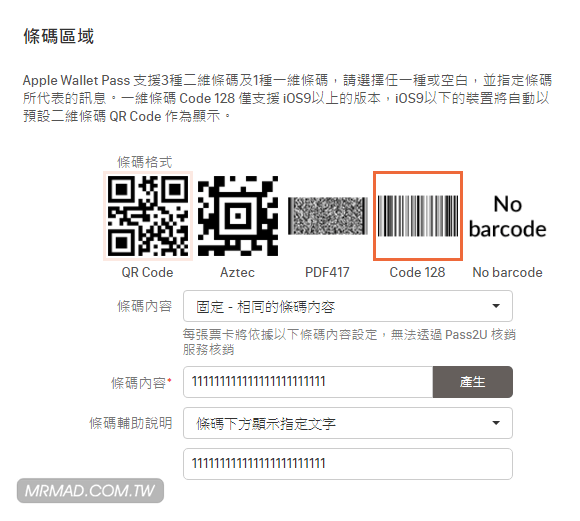
條碼確認
特別注意要確定一下自己的卡是否為Code 128產生,可以先透過瀏覽器開啟「在線條碼生成器網址」,並依照底下參數設定後按下「Make Barcode」按鈕來產生條碼圖檔確認條碼與自己手上卡所顯示的是否相同。不少卡會使用Code 39,底下範例就來說明用Code 39產生,確認後,就可產生圖片出來將條碼傳至主視覺圖檔就可以。另也可搭配「QR Reader for iPhone」APP來確認條碼內數字。
- Barcode:Code 39
- Contents:輸入卡號(IKEA是用身份證字號)。
- Options:不用改
- Scale:不用改
- Rotate:0
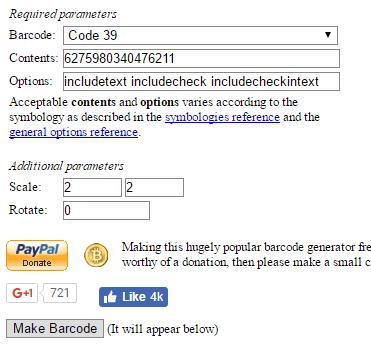
產生會員卡
▼ 確認完成後,接下來點選「下一步」就可以製作成會員卡。
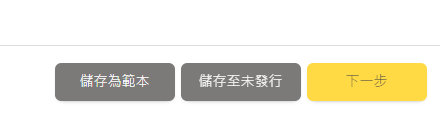
▼ 點擊「下一步」。

▼ 由於自己使用而已,只要勾選「公開下載連結」>「索取到相同的票卡」,點擊「下一步」。
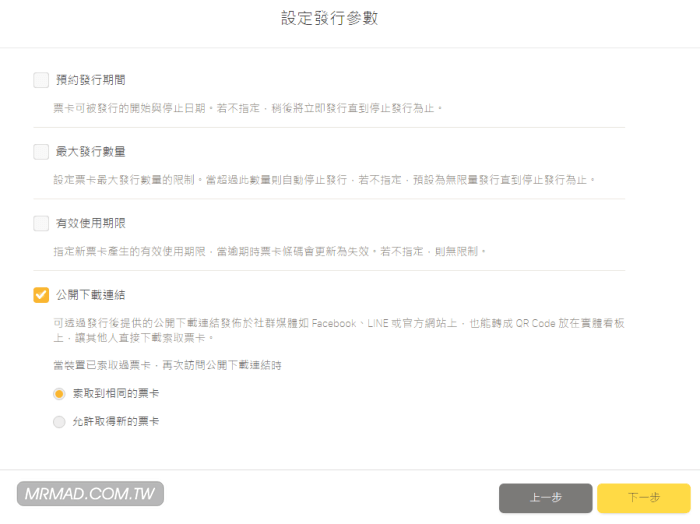
▼ 都確認沒問題後,點下「發行」,如下是底下圖片放錯,還可以回到「上一步」再次修改。
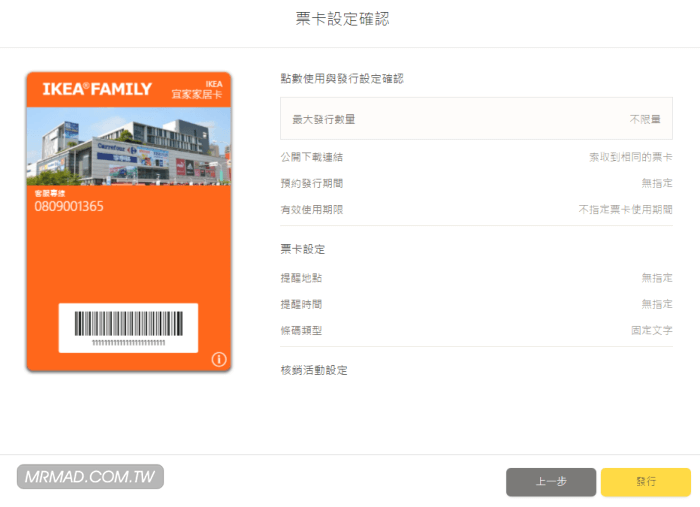
▼ 這樣就會發佈一張屬於你自己可以使用的票卡,可透過網紙、QRcode或是Email方式來傳到iOS上。
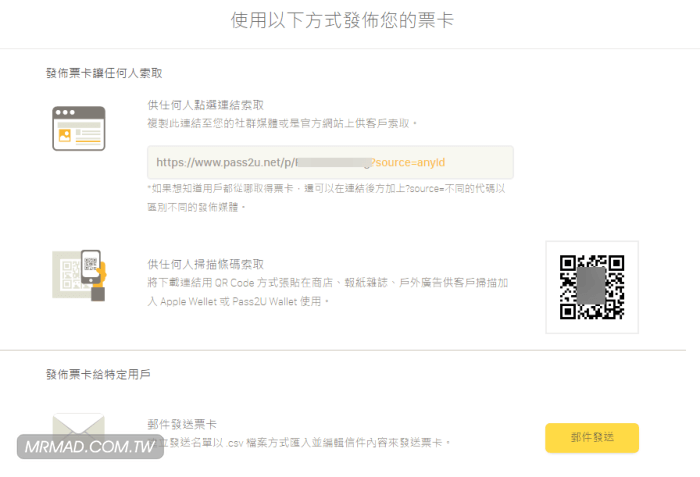
Wallet 加入會員卡
▼ 當iOS點選連結或是用QRcode掃描後,就會出現加入選項,加入後在Wallet App內就可看見我們製作好的會員卡。而會員卡可以左右切換,比起帶一大堆卡還來的方便。
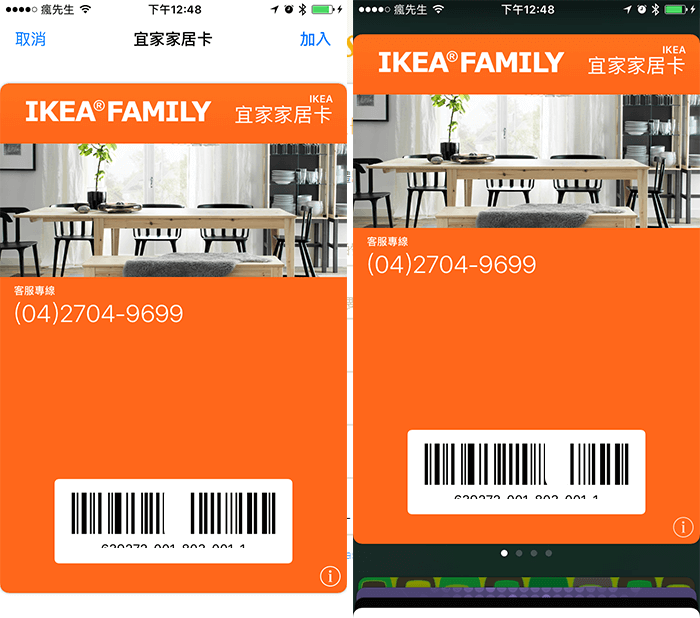
其它會員卡配色與素材
以上此範例為IKEA,如果是其它的會員卡,瘋先生這裡也製作好了幾個Logo圖,大家就依照這些圖檔案配色下去製作就可以,如果還有其它卡片要加入在請於本篇最底下留言,有時間會再製作。
設計與配色:瘋先生
全聯 配色
美廉社 配色
- 標題#ffbafa
- 內文#ffffff
- 背景#97257a
- Logo圖檔下載
家樂福 配色
HAPPY GO 配色
屈臣氏 配色
- 標題#009e96
- 內文#009e96
- 背景#e2f200
- 條碼:使用EAN-13來產生,卡號最前面要加上27
- Logo圖檔下載
誠品書店 配色
Costco 配色
- 標題#e31836
- 內文#005eaa
- 背景#ffffff
- Logo圖檔下載
全家便利商店 配色
- 標題#24a62c
- 內文#0074c6
- 背景#ffffff
- Logo圖檔下載
新光三越 配色
- 標題#ffffff
- 內文#ffffff
- 背景#dd0715
- Logo圖檔(右鍵另存圖下載)
威秀影城 配色
中油 配色
燦坤 配色
- 標題#000000
- 內文#000000
- 背景#ffe01a
- 條碼:使用EAN-13來產生
- Logo圖檔下載
B&Q 配色
- 標題#000000
- 內文#ffffff
- 背景#f46d20
- 條碼:使用EAN-13來產生
- Logo圖檔下載
康是美 配色
- 標題#ffffff
- 內文#ffffff
- 背景#f47204
- Logo圖檔下載
如何移除卡片?
到「設定」>「Wallet 與 Apple Pay」,點一下您要移除的卡片,然後點一下「移除卡片」。
想了解更多Apple資訊、iPhone教學和3C資訊技巧,歡迎追蹤 瘋先生FB粉絲團、 訂閱瘋先生Google新聞、 Telegram、 Instagram以及 訂閱瘋先生YouTube。
頁次: 1 2